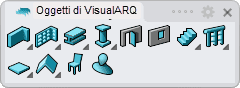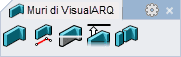Muro
- Inserire un muro
- Muro: da curve
- Punti di controllo
- Opzioni e parametri di inserimento
- Giunti dei muri
- Intersezioni con altri oggetti
Inserire un muro
Quando si esegue il comando vaMuro, appare la finestra di dialogo di inserimento dei muri. Questa finestra di dialogo mostra l'elenco di tutti i parametri dell'oggetto ed un'anteprima in 2D e 3D dello stile selezionato.
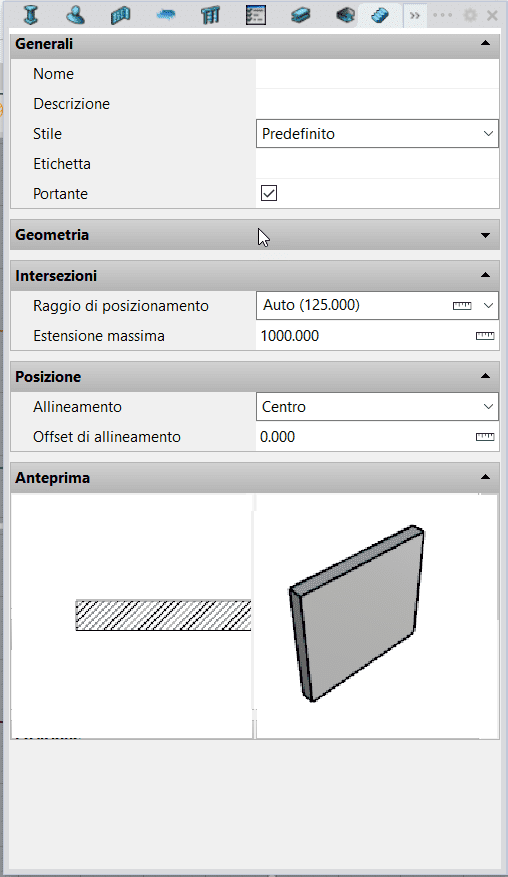
Finestra di dialogo di inserimento dei muri
Passi:
- Selezionare lo stile di muro desiderato e definire le opzioni di inserimento di base.
- Selezionare il punto iniziale (punto di inserimento) del muro con un clic. Quando si specifica il punto iniziale, appare una quota dinamica che indica in tempo reale il valore della lunghezza del muro che si sta inserendo.
- Fare clic di nuovo per specificare il punto finale del muro.
La lunghezza e la direzione del muro si possono specificare in vari modi:
- Digitando le coordinate (relative o assolute) nella linea di comando.
- Digitando un valore per specificare la lunghezza e/o l'angolo nella linea di comando.
- Manualmente, con un clic sinistro sul punto desiderato.
Ciascun nuovo muro viene tracciato di seguito a quello precedente, fino a quando non si preme INVIO, ESC o clic destro. Il comando richiede di nuovo di specificare il punto di inizio per tracciare il seguente muro, tuttavia, questa volta non lo collega al muro precedente in modo predeterminato, ma inizia a tracciarlo a partire dal nuovo punto iniziale selezionato.
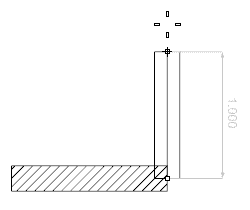
Quota che mostra le dimensioni di un muro
Muro: Da curve
 clic sinistro [clic destro]
clic sinistro [clic destro]
Opzione per creare muri da curve disegnate in precedenza.
Quando si esegue il comando vaMuro> DaCurve, appare la finestra di dialogo di inserimento dei muri. Seguire i passi dalla linea di comando. Per terminare il comando, premere il tasto destro del mouse all'esterno della finestra di dialogo di inserimento dei muri oppure premere INVIO.
Passi:
- Selezionare una curva o varie curve da usare per generare i muri. Queste curve possono essere di qualsiasi tipo e forma, a patto che siano piane.
- Selezionare le opzioni di inserimento del muro, dalla
finestra di dialogo di inserimento dei muri, che definiranno il muro creato a partire da quella curva. Questo passo si può eseguire prima o dopo la selezione della curva o delle curve per la generazione dei muri.
I muri risultanti da questa operazione si comportano come il resto degli oggetti Muro di VisualARQ.
I muri creati a partire da una polilinea generano un singolo muro per ciascun segmento di polilinea.
Punti di controllo 
I punti di controllo del muro vengono divisi in punti di controllo e frecce di controllo:
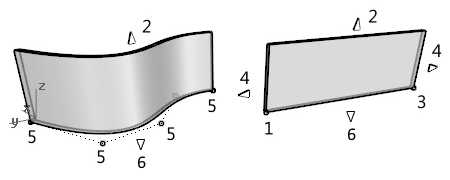
Punti di controllo dei muri
- Punto di controllo iniziale: definisce il punto di inserimento del muro. Una volta inserito il muro, il punto di controllo viene usato per allungare e/o modificare la direzione del muro.
- Freccia di controllo verso l'alto (verticale): viene usata per modificare l'altezza del muro. Non è possibile apportare modifiche alla vista Superiore.
- Punto di controllo finale: definisce la direzione del muro. Vien usato per allungare e/o modificare la direzione del muro.
- Frecce di controllo (orizzontali): vengono usate per allungare il muro in orizzontale dalle estremità. Questa freccia di controllo non è disponibile per i muri creati da curve con un grado superiore a 1.
- Muro dai punti di controllo della curva: viene usata per modificare il percorso dei muri creati da curve.
- Freccia di controllo verso il basso (verticale): viene usata per modificare la posizione del percorso del muro. Non è possibile apportare modifiche alla vista Superiore.
I punti di controllo su questo oggetto si attivano allo stesso modo come su qualsiasi altro oggetto di Rhino. Altre informazioni.
- Usare il comando vaProprietà, quindi selezionare un muro e premere Invio, oppure
- Fare clic su
 , quindi selezionare un muro e premere Invio, oppure
, quindi selezionare un muro e premere Invio, oppure - Selezionare un muro ed aprire il menu di scelta rapida con un clic destro prolungato, quindi selezionare Muro > Proprietà, oppure,
- Fare doppio clic su un oggetto muro.
Opzioni e parametri di inserimento
Tutte le opzioni e tutti i parametri di inserimento dei muri si possono modificare nella finestra di dialogo delle Proprietà dell'oggetto  oppure nella sezione Proprietà di VisualARQ (nel pannello delle proprietà di Rhino
oppure nella sezione Proprietà di VisualARQ (nel pannello delle proprietà di Rhino  ).
).
Generali
- Tipo: muro.
- Nome: un campo per distinguere il muro da altri muri.
- Descrizione: un campo per le note personalizzate.
- Stile: l'elenco degli stili di muro disponibili nel documento.
- Etichetta: testo di riferimento che appare nell'oggetto etichetta.
- Portante: indica se il muro compie una funzione strutturale o meno.
Visualizzazione
Impostazioni Isocurve e Visibilità in pianta per la visualizzazione dei muri in 3D e nelle viste in pianta.
Geometria
- Volume, area, lunghezza e Spessore. Misure calcolate del muro. L'area viene misurata dalla superficie verticale del muro, posizionata sull'asse centrale, indipendentemente dall'allineamento del muro.
- Altezza: anche se l'altezza è una proprietà dello stile del muro, è possibile assegnare un valore diverso all'oggetto muro nel modello.
- Spessore livello: anche se lo spessore livello è una proprietà dello stile di muro, è possibile modificarla indipendentemente per ciascun livello dell'oggetto muro.
- Offset livello superiore e inferiore: anche se l'offset superiore e inferiore livello sono proprietà dello stile di muro, è possibile modificarle indipendentemente per ciascun livello dell'oggetto muro. Questi parametri modificano l'altezza di un livello muro dalla parte inferiore e superiore.
Posizione
- Elevazione: la posizione del muro rispetto alla coordinata Z assoluta.
- Curva di percorso: cambiare il percorso del muro dall'icona Curva
 . Il percorso del muro si può anche modificare usando i suoi punti di controllo oppure tramite il comando vaMuroImpostaPercorso.
. Il percorso del muro si può anche modificare usando i suoi punti di controllo oppure tramite il comando vaMuroImpostaPercorso.
- Allineamento: esistono tre opzioni per allineare un muro, in funzione della sua posizione in base alla direzione della sua curva base:

Centro 
Destra 
Sinistra
- Offset di allineamento: inserisce il muro ad una distanza specifica dalla direzione della sua curva base.
Intersezioni:
Le intersezioni tra i muri (ed i loro livelli) vengono risolte automaticamente. Di default, un muro viene esteso fino al muro più vicino se quest'ultimo ricade nei limiti del raggio di posizionamento del muro.
-
 Il raggio di posizionamento specifica la distanza massima a cui la linea di base di un muro si può trovare rispetto alla linea di base di un altro muro per l'unione dei due muri.
Il raggio di posizionamento specifica la distanza massima a cui la linea di base di un muro si può trovare rispetto alla linea di base di un altro muro per l'unione dei due muri. -
 L'estensione massima specifica la distanza massima secondo la quale un muro si estende dai suoi estremi fino al punto in cui si interseca con un altro muro.
L'estensione massima specifica la distanza massima secondo la quale un muro si estende dai suoi estremi fino al punto in cui si interseca con un altro muro.
Giunti dei muri

Quando due o più muri si uniscono, la loro intersezione viene calcolata automaticamente.
Esistono tre tipi di giunti per i muri:
- Nessuno
- Ad angolo
- Di testa
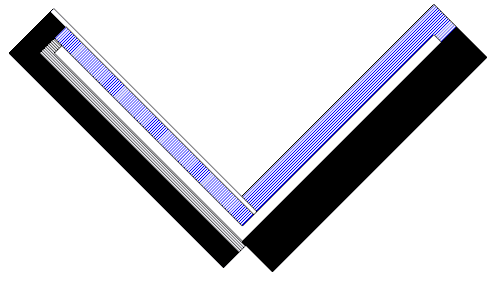
1. Giunto muri: Nessuno.
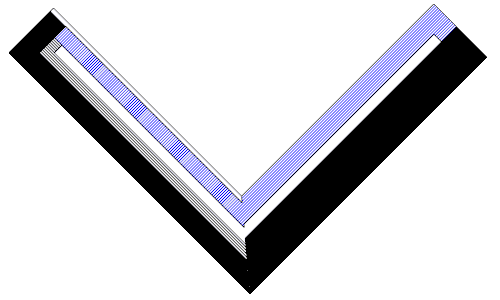
2. Giunto muri: Ad angolo.
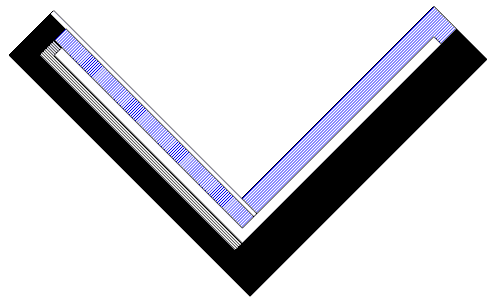
3. Giunto muri: Di testa.
Modifica dei giunti dei muri:
I giunti dei muri possono essere modificati dall'icona di unione dei muri ![]() , sul pannello delle proprietà di Rhino
, sul pannello delle proprietà di Rhino![]() , dopo la selezione di tutti i muri implicati nell'intersezione.
, dopo la selezione di tutti i muri implicati nell'intersezione.
Quando i muri si intersecano, essi assumono il tipo di giunto "Auto", che dipende dallo stile di ciascun muro. Se i muri hanno lo stesso stile, il tipo di giunto predefinito è Ad angolo. Se i muri hanno stili diversi, il tipo di giunto predefinito è Di testa.
Quando tre o più muri si intersecano, la risoluzione del giunto dipende dall'ordine in cui i muri sono stati aggiunti sul punto di intersezione. L'opzione Ordinamento della sezione Geometria consente di cambiare l'ordine fine ad ottenere la soluzione desiderata.
Quando due strati di un muro si uniscono, se essi hanno modelli di tratteggio diversi, appare una linea sulla giunzione. Se i due strati hanno lo stesso modello di tratteggio, non appare nessuna linea sulla giunzione.
L'intersezione dei muri creata come stile di Grasshopper è impostata di default su Ad angolo. È possibile cambiarla in Nessuna, mail tipo di unione Di testa non è supportato.
Intersezioni con altri oggetti
I muri interagiscono con altri oggetti e calcolano l'intersezione:
Aperture
Le porte, le finestre e le aperture creano un vuoto nel muro quando questi oggetti sono abbastanza vicini al percorso del muro.
Colonne
Le colonne hanno sempre la priorità su un muro e sottraggono il volume in comune dal muro.
Travi
Quando un muro si interseca con una trave in base alla tangente, i relativi bordi tangenti si nascondono se il muro e la trave hanno gli stessi stili di sezione.
Solai e tetti
- 1. I livelli solaio/tetto con gli stessi attributi di sezione nascondono i bordi intersecanti, indipendentemente dai tipi di livello Normale o Nucleo.
- 2. I livelli Nucleo del solaio o del tetto hanno la priorità sui livelli Muro, indipendentemente dal tipo.
- 3. I livelli Nucleo del Muro hanno la priorità sui livelli del solaio e tetto di tipo Normale.
Scale
- I livelli Nucleo del muro hanno la priorità sui livelli della scala e sottraggono il volume in comune dalla scala.
- I livelli muro di tipo Normale verranno tagliati dalla scala.
Creare e modificare i muri
VisualARQ offre una barra degli strumenti con varie opzioni che consentono di creare e di modificare i muri in vari modi.
 clic sinistro [
clic sinistro [